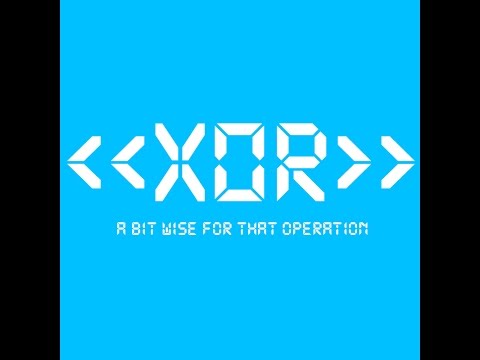Dávkový soubor, někdy nazývaný dávková úloha nebo dávkový soubor, je seznam příkazů, které váš počítač interpretuje v pořadí za účelem provedení úkolu nebo několika úkolů. Jakmile napíšete kód pro soubor, vyžaduje to od vás malé až žádné úsilí. Kód funguje jako sada pokynů pro váš počítač a přímo jej instruuje při provádění funkcí. Pokud chcete, aby váš dávkový soubor prováděl složité příkazy, budete potřebovat porozumění kódování, ale jednoduché procesy máte na dosah.
Kroky

Krok 1. Znáte cíl souboru bat
Programovací jazyk souboru bat je obecně považován za snadno naučitelný a nevyžaduje, abyste používali externí programy nebo překladače, které možná neznáte. Pokud se jedná o váš první pokus o napsání souboru bat, dobrým počátečním cílem je naučit se používat příkazy a syntaxi.
V programování je syntaxe pravopis a gramatika, které byl váš počítač naprogramován tak, aby rozuměl. Myslete na to jako na jazyk, který budete používat ke komunikaci s počítačem. Pokud porušíte pravidla programovacího jazyka, který používáte, váš počítač nebude schopen interpretovat a provádět příkazy, které naprogramujete

Krok 2. Seznamte se s dostupnými příkazy
Měli byste být opatrní při používání některých příkazů, jako je příkaz delete, který může měnit soubory, které váš počítač potřebuje ke spuštění. Pokud k tomu dojde, možná budete muset na svém počítači přeinstalovat okna.
Úplný seznam příkazů najdete v okně příkazového řádku. Najděte v nabídce Start příkaz „Spustit“nebo stiskněte ⊞ Win+R. Jakmile se objeví černá obrazovka příkazového řádku, napište „help“a stiskněte Enter. Zobrazí se kompletní seznam příkazů příkazového řádku, které fungují i pro soubory bat

Krok 3. Otevřete jednoduchý textový editor
Většina programátorů upřednostňuje neformální textový editor, například Notepad ++. Důvodem je, že pro vylepšené rozhraní pro uživatele jsou obvykle zahrnuty další funkce v softwaru pro zpracování textu. Váš počítač, který již rozumí pravidlům programovacího jazyka dávkových souborů, potřebuje pouze přečíst kód, který jste napsali.
Notepad ++, kromě toho, že je zdarma, je také kódován, aby zajistil vysokou rychlost provádění programů, které píšete, a také minimalizoval velikost souboru

Krok 4. Napište kód
První řádek kódu ve vašem souboru bat by měl být vždy „@echo off“, pokud nedojde k ladění. Použití symbolu „@“zabrání ozvěně vašeho řádku kódu a po příkazu echo s „vypnuto“zabrání vašemu počítači zobrazit příkazový řádek při spuštění souboru bat. Po tomto prvním řádku kódu můžete pomocí základních příkazů a syntaxe napsat kód, který chcete, aby váš soubor bat provedl.

Krok 5. Zkontrolujte, zda váš kód neobsahuje chyby syntaxe
Jakákoli nesprávně napsaná slova, nesprávný formát nebo gramatická chyba mohou mít za následek zásadní chybu, která způsobí, že bude váš soubor bat k ničemu. Pokud se zobrazí chybová zpráva, můžete zvážit použití příkazu „pauza“k zastavení programu v bodě kódu. Když váš počítač dosáhne příkazu „pozastavit“, přestane spouštět váš kód a zobrazí zprávu „Pokračujte stisknutím libovolné klávesy“.
Pokud neobdržíte žádnou chybovou zprávu před bodem v kódu, kde jste vložili „pauza“, víte, že vaše syntaxe programování, gramatika a pravopis byly až do tohoto bodu správné. Upravte umístění příkazu „pauza“a zúžit tak, kde jste udělali chybu

Krok 6. Uložte kód jako bat soubor
Nyní, když jste dokončili psaní kódu, můžete kliknout na nabídku „Soubor“, pravděpodobně na horním panelu nabídek textového editoru, a vybrat „Uložit jako“. Otevře se adresář, kam můžete přejít na místo v počítači, kam chcete uložit soubor bat. Když jste vybrali místo uložení, pojmenujte soubor v poli ve spodní části adresáře pro uložení a název souboru ukončete příponou „.bat“.
Pokud by název vašeho souboru byl například „CreateABatchFile“, název souboru byste ukončili takto: CreateABatchFile.bat

Krok 7. Otestujte svůj nový bat soubor
Procházejte adresář se soubory, dokud nedosáhnete umístění, kam jste uložili soubor bat. Poklepejte na soubor nebo na něj klikněte pravým tlačítkem a vyberte možnost „spustit“, abyste zjistili, zda váš nový soubor bat funguje.